
Apple introdujo iCloud Drive en iOS 8 y Mac OS X Yosemite . Está diseñado para ser una ubicación de almacenamiento en la nube más fácilmente comprensible, que funciona más como Dropbox, OneDrive y Google Drive.
Las versiones anteriores de iCloud podían sincronizar sus "documentos y datos", pero iCloud Drive ahora le expone una especie de sistema de archivos. Puede sincronizar cualquier archivo que desee y explorar sus archivos guardados.
Cómo habilitar iCloud Drive
Cuando configura iOS 8 en un iPhone o iPad, o cuando configura una Mac con OS X Yosemite, se le preguntará si desea migrar su cuenta a iCloud Drive. Esta es una actualización unidireccional de la antigua " Documentos y datos ”Sistema. Después de convertir su cuenta al almacenamiento de iCloud Drive, los sistemas iOS 7 y Mac OS X anteriores a Yosemite no podrán acceder a sus archivos.
Si no habilitó iCloud Drive durante la instalación, puede hacerlo más tarde. En un dispositivo iOS, abra la aplicación Configuración, seleccione iCloud y encienda iCloud Drive. Para habilitar la biblioteca de fotos de iCloud, también deberá habilitar la opción Fotos aquí.
En una Mac, abra la ventana Preferencias de iCloud y habilítela. En una PC con Windows, abra la aplicación iCloud para Windows y habilítela.
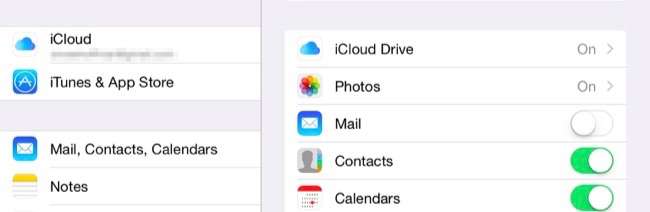
En qué se diferencia iCloud Drive
Anteriormente, el sistema de "Documentos y datos" de iCloud de Apple fue diseñado para ocultarle el sistema de archivos tanto como sea posible. Usaría TextEdit en una Mac para guardar un archivo de texto en iCloud Drive, y ese archivo de texto solo se puede ver desde la propia aplicación TextEdit. En iOS, no había una aplicación TextEdit, por lo que no podía verla. No había un lugar donde pudieras ir a ver todas tus cosas.
Esto cambia con iCloud Drive, ya que Apple aparentemente se ha dado cuenta de que no hay sustituto para un sistema de archivos expuesto que le permite ver todas sus cosas. Sin embargo, iCloud Drive sigue siendo un poco extraño. De forma predeterminada, cada aplicación compatible con iCloud Drive que utilice guardará sus propios archivos en su propia carpeta. Apple está intentando organizar tu disco por ti. Sin embargo, puede colocar archivos en cualquier lugar que desee y crear su propia estructura de carpetas.
Al igual que con otros servicios de almacenamiento en la nube, los archivos que almacena en su iCloud Drive se almacenan automáticamente en los servidores de Apple y se sincronizan a través de sus dispositivos. Están vinculados a su ID de Apple y Apple ofrece 5 GB de espacio de almacenamiento gratis.
RELACIONADO: Cómo liberar espacio de almacenamiento de iCloud
Cómo acceder a sus archivos de iCloud Drive
RELACIONADO: Cómo usar extensiones de aplicación en un iPhone o iPad con iOS 8
Se puede acceder a los archivos de su unidad iCloud desde un dispositivo iOS, Mac, PC con Windows o cualquier dispositivo con un navegador web. Así es cómo:
iOS 8+ : En un dispositivo iOS, no existe una sola aplicación que exponga todo el sistema de archivos de iCloud Drive como ocurre con Dropbox y otras aplicaciones similares. En su lugar, debe usar una aplicación que use iCloud Drive, abrir su selector de archivos y acceder a su sistema de archivos de esa manera. Por ejemplo, puede abrir Pages u otra aplicación de iWork y utilizar el navegador de documentos de la aplicación para buscar archivos almacenados en iCloud Drive. iCloud Drives se conecta directamente a el punto de extensión del "proveedor de almacenamiento" en iOS 8 .
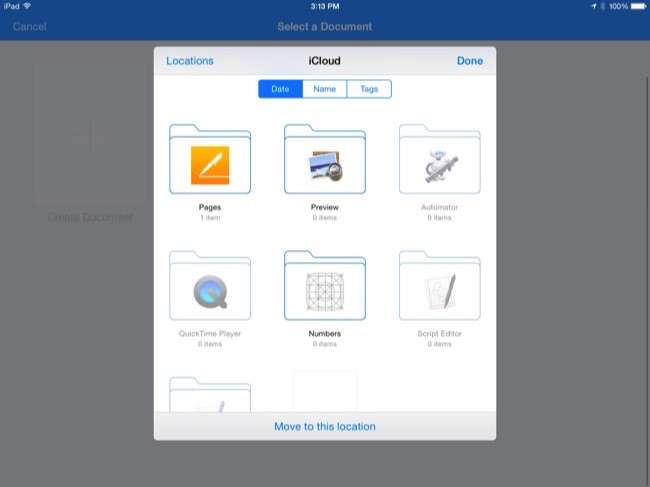
Mac OS X 10.10 Yosemite : En una Mac, iCloud Drive está disponible directamente en la barra lateral del Finder. Haga clic en iCloud Drive y, de forma predeterminada, verá sus documentos organizados en carpetas según la aplicación de la que procedan. Sin embargo, puede volcar cualquier archivo que desee aquí y crear todas las carpetas que desee. Se sincronizarán a través de iCloud.
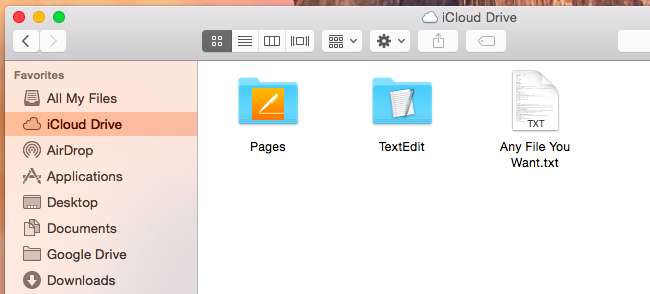
Ventanas : Las computadoras con Windows necesitan iCloud para Windows 4.0 o más reciente instalado. Una vez instalado este software, iCloud Drive aparecerá como una opción en las ventanas del explorador de archivos o del explorador de archivos de Windows. Haga clic en Favoritos para acceder a sus archivos de iCloud de la misma manera.
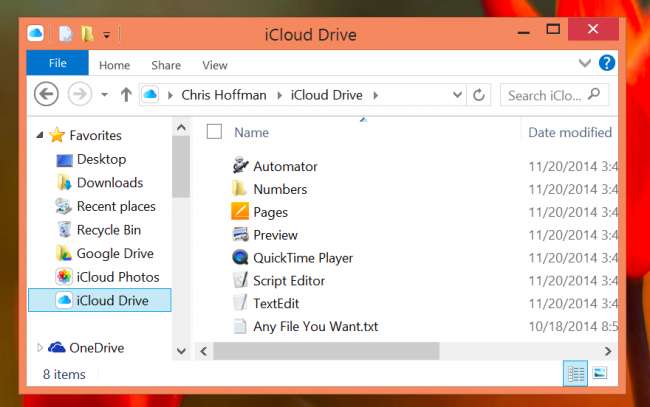
Navegador web : También se puede acceder a sus archivos de iCloud desde el sitio web de iCloud en cualquier lugar donde tenga un navegador web. Para hacer esto, visite el Página de iCloud Drive en iCloud e inicie sesión con su ID de Apple.
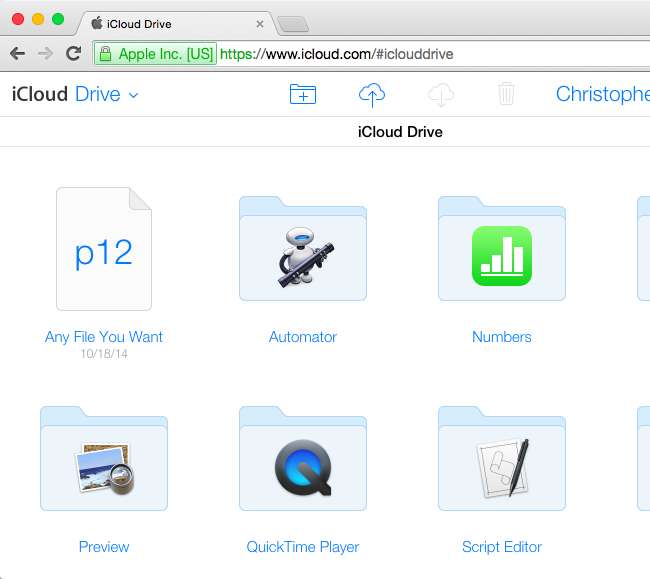
Cómo acceder a las fotos de la biblioteca de fotos de iCloud
Con iOS 8 viene una nueva función llamada iCloud Photo Library. Almacena una cantidad ilimitada de fotos, si tiene el espacio, y las pone a disposición en todas partes. Esta es una gran mejora con respecto a el extraño sistema de sincronización de fotos parcial que se encuentra en versiones anteriores de iOS .
Sin embargo, a pesar del nombre relacionado, iCloud Photo Library no forma parte de iCloud Drive. Es por eso que no puedes ver tus fotos en iCloud Drive en una Mac o PC, aunque estén sincronizadas. Tendrás que acceder a tus fotos de una forma diferente.
iOS 8+ : Puede ver sus fotos sincronizadas abriendo la aplicación Fotos en cualquier dispositivo iOS. Aparecerán allí.
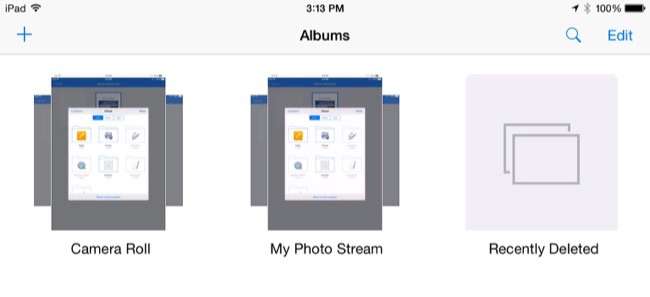
Mac OS X 10.10 Yosemite : Para ver sus fotos en una Mac, deberá instalar la aplicación iPhoto de Apple desde la Mac App Store. Inicie iPhoto, habilite la integración de iCloud y seleccione la opción iCloud en Compartido.
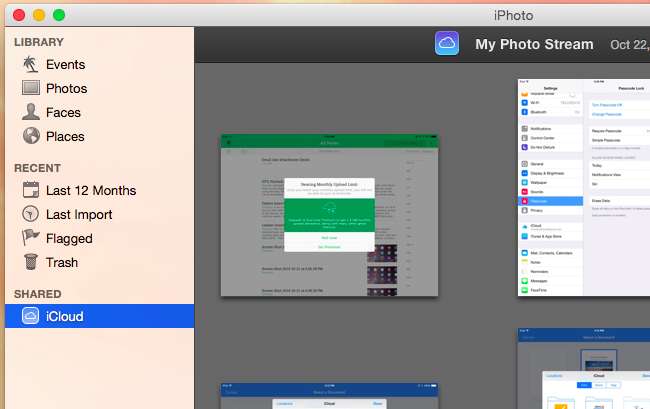
Ventanas : En Windows, puede habilitar la función Fotos en el panel de configuración de iCloud y obtener copias de las fotos que toma descargadas directamente en su PC con Windows. Las fotos de iCloud aparecerán en Favoritos en el Explorador de archivos o el Explorador de Windows, tal como lo hace iCloud Drive.
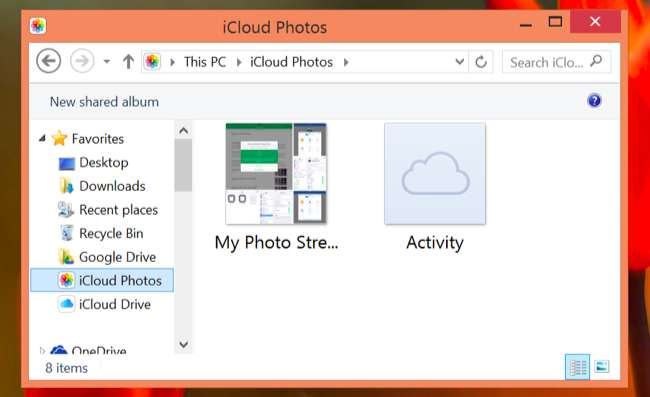
Web : También puede ver su biblioteca de fotos en la web. Visitar la página Fotos en el sitio web de iCloud e inicie sesión con su ID de Apple.
Siempre que tenga dispositivos que ejecuten las últimas versiones de los sistemas operativos de Apple, no hay razón para no habilitar iCloud Drive. Sin embargo, es posible que aún prefiera otra solución de almacenamiento en la nube. El espacio de almacenamiento de iCloud sigue siendo bastante caro, y Apple solo ofrece unos miserables 5 GB por defecto - y recuerda que 5 GB incluye todas tus copias de seguridad de iCloud .
Otros proveedores de almacenamiento ofrecen una cantidad de almacenamiento más generosa por menos dinero, siendo el más atractivo la oferta de Microsoft de espacio infinito de OneDrive además de acceso gratuito a las aplicaciones de Microsoft Office por $ 8 al mes con Oficina 365 .
Credito de imagen: Karlis Dambrans en Flickr







